PHPCMS与织梦CMS缓存对比分析
时间:2025-07-31 10:02:24 456浏览 收藏
大家好,今天本人给大家带来文章《PHPCMS与织梦CMS缓存对比解析》,文中内容主要涉及到,如果你对文章方面的知识点感兴趣,那就请各位朋友继续看下去吧~希望能真正帮到你们,谢谢!
PHPCMS和织梦CMS的缓存机制最大区别在于设计哲学与扩展性。1.PHPCMS采用灵活可插拔的缓存框架,支持多种缓存驱动如文件、数据库、Memcached、Redis,适合高并发和定制化场景;2.织梦CMS则以文件缓存为主,配置简单但扩展性差,适合中小型静态内容较多的网站。PHPCMS将缓存作为服务层,实现缓存与业务逻辑分离,便于切换与管理;而织梦CMS依赖静态HTML生成,更新频繁时维护成本高。此外,PHPCMS支持细粒度缓存控制,能根据内容特性设定不同策略,适合大规模集群部署;而织梦CMS在多服务器环境下存在缓存一致性难题,且缓存更新粗放,易造成资源浪费。
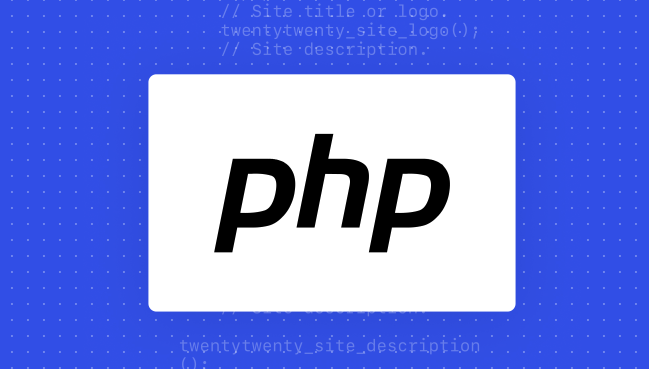
PHPCMS和织梦CMS的缓存机制,在我看来,最大的区别在于其底层设计哲学和扩展性。PHPCMS更倾向于构建一个灵活、可插拔的缓存框架,允许开发者根据需求轻松切换不同的缓存介质,比如文件、数据库,甚至Memcached或Redis这样的分布式缓存服务,它的设计思路是为高并发和定制化场景预留了足够的空间。而织梦CMS,则更像是一个“傻瓜式”的解决方案,它的缓存核心主要围绕文件系统展开,虽然配置简单、上手快,但在面对极端流量或需要精细化控制时,其局限性就显现出来了。简单来说,一个是“多面手”,一个是“专精选手”。
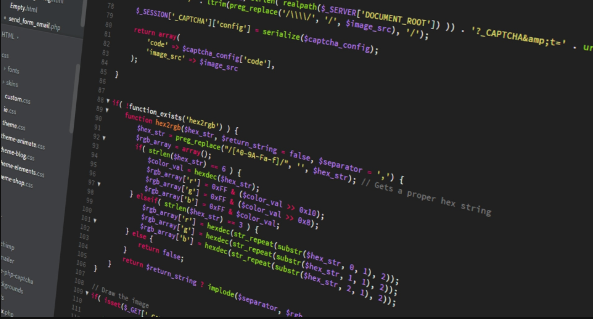
在PHPCMS的体系里,缓存并非一个单一的模块,它更像是一个服务层,你可以通过配置来指定使用哪种缓存驱动。这得益于其较为清晰的MVC(或类似)架构,缓存逻辑与业务逻辑相对分离。当你需要提升性能时,可能只需要修改几行配置,就能从本地文件缓存无缝切换到Memcached集群。这种设计让PHPCMS在处理大量并发请求、或者需要对数据进行实时更新和淘汰时,显得游刃有余。它允许开发者对模板、数据、SQL查询结果等进行细粒度缓存,甚至可以根据内容的更新频率来设定不同的缓存策略。
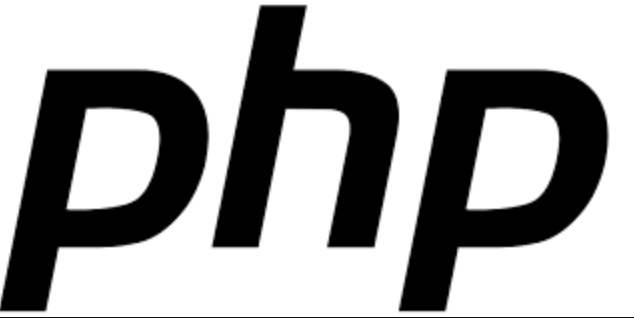
织梦CMS的缓存机制则显得更为直接和朴素。它主要通过生成静态HTML文件来减少数据库查询和PHP解析的开销,尤其是在文章详情页等内容相对固定的页面上,效果显著。此外,它也有针对模板编译结果和部分数据查询结果的缓存。其优势在于部署和维护的简便性,对于中小型网站而言,这种开箱即用的文件缓存足以满足日常需求。但当网站内容更新频繁、或者需要实现更复杂的缓存联动时,织梦的这种机制就显得有些笨重了,往往需要通过手动更新或定时任务来刷新缓存,缺乏PHPCMS那种高度自动化的管理能力。
为什么网站需要缓存,以及它对性能提升的实际影响?
说实话,没有缓存的网站,就像一个每次点餐都得重新从零开始种地、养猪的餐厅,效率低得可怕。网站需要缓存,核心原因就是为了“提速”和“减负”。每一次用户访问,如果都得让服务器去数据库里翻一遍数据、再让PHP引擎把模板重新解析一遍,那服务器的CPU、内存和数据库都会不堪重负。尤其是在高并发场景下,这种直接的请求处理方式会迅速耗尽服务器资源,导致网站响应缓慢甚至崩溃。

缓存的作用,就是把那些不经常变动但又频繁被访问的数据或页面,提前存储起来。可以是直接的HTML文件,可以是数据库查询结果,也可以是程序运行的中间数据。这样一来,当用户再次请求时,服务器可以直接从缓存中取出结果,省去了查询数据库、解析代码的漫长过程。这种“预制菜”模式,直接减少了服务器的计算量和I/O操作,大大降低了响应时间。从用户角度看,就是页面秒开,体验流畅;从运维角度看,就是服务器压力骤减,能承载更多的并发访问,间接也省了服务器成本。我在优化项目时,常常发现,一个合理的缓存策略,能让网站的吞吐量提升好几倍,这可比单纯升级硬件来得划算多了。
PHPCMS的缓存策略在哪些场景下更具优势?
PHPCMS的缓存策略,在我看来,它最能发挥优势的场景,往往是那些对性能、可扩展性和定制化有较高要求的网站。比如,大型门户网站、新闻资讯平台,或者用户量庞大的社区论坛。这些网站的特点是内容更新频繁,但并非所有内容都实时变化,同时又面临着巨大的访问压力。
PHPCMS的优势体现在几个方面:首先,它支持多种缓存驱动,意味着你可以根据实际需求,灵活选择文件缓存、数据库缓存,甚至是Memcached或Redis这样的内存级分布式缓存。对于高并发场景,将缓存放到独立的Memcached或Redis集群中,可以有效分散服务器压力,避免单点瓶颈。其次,PHPCMS提供了更细粒度的缓存控制。你可以精确地设置某个模块、某个数据块甚至某条SQL查询的缓存时间,或者在数据更新时进行精准的缓存失效。这对于需要兼顾实时性和性能的场景非常关键。举个例子,某个新闻头条可能需要1分钟刷新一次,而某个不常变动的配置信息则可以缓存一天。PHPCMS的这种设计,让开发者能够构建出更智能、更符合业务逻辑的缓存策略,而不是简单粗暴的全站静态化。当项目规模逐渐扩大,需要进行服务器集群部署时,PHPCMS对分布式缓存的原生支持,也能让整个架构的扩展性变得更加容易。
织梦CMS的缓存机制在实际运维中可能面临哪些挑战?
织梦CMS的缓存机制,虽然简单易用,但在实际运维中,尤其是面对一些特定场景时,确实会遇到一些让人头疼的挑战。最显著的一点就是它的文件缓存策略,在面对高并发和频繁更新时,显得力不从心。
一个常见的问题是“缓存失效与更新”。织梦主要依赖生成静态HTML文件来提供服务,当后台内容更新时,往往需要重新生成对应的静态页面。如果内容更新频率很高,或者网站规模很大,每次更新都触发全站或大量页面的重新生成,这个过程本身就会消耗大量的服务器资源,甚至导致网站在生成过程中出现短暂的卡顿。我在一些织梦站点上就遇到过,编辑发布一篇新文章,整个网站会瞬间变慢,因为服务器正在忙着生成新的静态文件。
另一个挑战是“缓存一致性”问题,尤其是在多服务器部署环境下。由于织梦的缓存主要存储在文件系统,如果你的网站部署了多台服务器做负载均衡,那么如何保证每台服务器上的缓存文件都是最新且一致的,就成了一个非常棘手的问题。你可能需要借助NFS共享存储,或者复杂的rsync同步机制,但这些方案都增加了系统的复杂性和维护成本,而且容易出现同步延迟或文件冲突。这与PHPCMS能直接对接分布式缓存形成鲜明对比,后者天然解决了多机缓存一致性的问题。
再者,织梦的缓存粒度相对较粗。它通常是针对整个页面或大的区块进行缓存,对于页面中某个小部分数据需要实时更新的场景,就显得不够灵活。你可能为了更新一小块内容,不得不重新生成整个页面,这无疑是一种资源浪费。这些都是我在实际操作织梦项目时,经常需要额外花精力去解决的问题。
文中关于的知识介绍,希望对你的学习有所帮助!若是受益匪浅,那就动动鼠标收藏这篇《PHPCMS与织梦CMS缓存对比分析》文章吧,也可关注golang学习网公众号了解相关技术文章。
-
501 收藏
-
501 收藏
-
501 收藏
-
501 收藏
-
501 收藏
-
242 收藏
-
347 收藏
-
440 收藏
-
500 收藏
-
174 收藏
-
137 收藏
-
251 收藏
-
103 收藏
-
144 收藏
-
369 收藏
-
108 收藏
-
219 收藏
-

- 前端进阶之JavaScript设计模式
- 设计模式是开发人员在软件开发过程中面临一般问题时的解决方案,代表了最佳的实践。本课程的主打内容包括JS常见设计模式以及具体应用场景,打造一站式知识长龙服务,适合有JS基础的同学学习。
- 立即学习 543次学习
-

- GO语言核心编程课程
- 本课程采用真实案例,全面具体可落地,从理论到实践,一步一步将GO核心编程技术、编程思想、底层实现融会贯通,使学习者贴近时代脉搏,做IT互联网时代的弄潮儿。
- 立即学习 516次学习
-

- 简单聊聊mysql8与网络通信
- 如有问题加微信:Le-studyg;在课程中,我们将首先介绍MySQL8的新特性,包括性能优化、安全增强、新数据类型等,帮助学生快速熟悉MySQL8的最新功能。接着,我们将深入解析MySQL的网络通信机制,包括协议、连接管理、数据传输等,让
- 立即学习 500次学习
-

- JavaScript正则表达式基础与实战
- 在任何一门编程语言中,正则表达式,都是一项重要的知识,它提供了高效的字符串匹配与捕获机制,可以极大的简化程序设计。
- 立即学习 487次学习
-

- 从零制作响应式网站—Grid布局
- 本系列教程将展示从零制作一个假想的网络科技公司官网,分为导航,轮播,关于我们,成功案例,服务流程,团队介绍,数据部分,公司动态,底部信息等内容区块。网站整体采用CSSGrid布局,支持响应式,有流畅过渡和展现动画。
- 立即学习 485次学习
